解决方法:
1、点击左下角的WIN图标,输入CMD然后回车,打开DOS模式窗口;
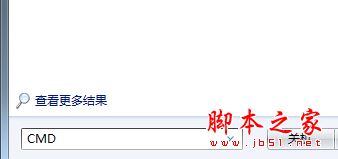
2、在DOS命令行提示符下直接输入:“netsh winsock reset”,然后回车,会提示需要重启,不要管它;
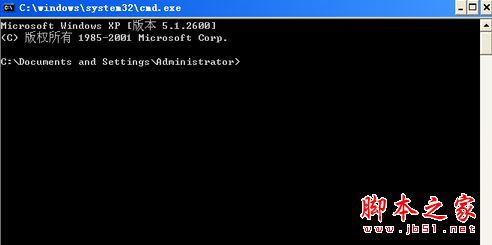
3、在DOS命令行提示符下直接输入:“netsh int ip reset reset.log”,然后回车,提示重新启动计算机完成此操作;
4、关闭DOS窗口,重新启动计算机,问题解决。
拓展阅读:
Win7系统ipconfig无效怎么办 Win7系统ipconfig不是内部或外部命令的原因及解决方法
以上就是对win7电脑重启后ip地址丢失不能上网的解决方法全部内容的就是,按照上述教程设置之后,轻松解决win7电脑重启后ip地址丢失不能上网的问题,如果大家在运行电脑时遇到此故障问题,直接参考上文来解决吧。